Поиск по картинке гугл. Google image фотографу
- 1. поиск с компьютера, изображение уже на вашем компьютере
- 2. поиск с компьютера, изображение найдено в сети
- 3. поиск с мобильного, изображение найдено в сети
- 4. поиск с мобильного, изображение уже в вашем телефоне
- 5. поиск с мобильного с помощью Google Photo, предмет перед вами
- 6. как найти бесплатные изображения для печати
Знаете ли Вы какую огромную пользу фотографу может принести такой поиск? Целых четыре! Вы можете найти автора интересующей вас фотографии, картины. Или найти информацию о человеке в интернете по фотографии? Вы можете обнаружить в сети незаконное использование ваших фотографий на чужих сайтах. Вы можете найти оригиналы или большие размеры той миниатюры, которая вам понравилась. Также Google покажет похожие картинки. А еще фэйки в СМИ так удобно разоблачать.
Загрузите фотографию в Google Картинки и вы увидите похожие изображения.
Онлайн фотокурсы ►
1. Поиск с компьютера, изображение на компьютере
Как запустить этот простейший поиск Вы догадаетесь сами, глядя на картинку снизу. Она кликабельна. Стащите картинку в область поиска методом перемещения файлов «Потащил и бросил — Drag&Drop». Кликните на картинку, чтобы почитать о поиске по картинке на планшете или мобильном.
Теперь Вы знаете, как ответить на запрос «Друзья, подскажите, а кто автор этой фотографии?»
Обратите внимание на то, что гугл показывает вам перечень сайтов, на которых есть определенная фотография. Но если вы захотите применить такие фильтры поиска как размер, цвет, тип изображения, время загрузки в инет и другое, вам нужно будет нажать на «Найти источник изображения»
2. Поиск с компьютера, картинка в сети. Поиск по картинке гугл с помощью ссылки на изображение
-
Если вам нужно больше информации о какой-то фотографии в сети, то необязательно ее копировать на свой компьютер.

-
Сделайте правый клик мышью по фото и нажмите «копировать URL картинки.
-
На сайте images.google.com нажмите на значок с изображением фотоаппарата и выберите «Указать ссылку». Так советует Справка Google
Если вам часто приходиться искать по картинке, используйте пункт меню «Найти картинку Google» в Chrome
Это работает только в Chrome. Сделайте правый клик мыши над нужной картинкой, например, над этой. Выпадает контекстное меню. Сделайте клик на пункте «Найти картинку Google». Так вы запускаете поиск этой фотографии в сети.
Фото с программы фотокурса «Образный портет». Скачай 3 чек-листа по портрету.
Вышесказанное будет полезно каждому фотолюбителю. А вот профессиональные фотографы знают как облегчить и людям, и поисковикам поиск их фотографий в сети интернет. Они вносят в информацию файла ключевые слова запросов и защищают свои изображения с помощью метаданных. Такой набор метаданных можно редактировать в модуле Библиотека (Library) программы Lightroom. В авторский присет фотограф вносит имя и фамилию, адрес проживания, электронную почту, телефон, адрес сайта и другое. Эта информация не видна нечестным на руку воришкам и всегда поможет защитить ваши права на фотографию. Смотри также обучающее видео по обработке фотографий на курсе «Лайтрум для фотографов»
Такой набор метаданных можно редактировать в модуле Библиотека (Library) программы Lightroom. В авторский присет фотограф вносит имя и фамилию, адрес проживания, электронную почту, телефон, адрес сайта и другое. Эта информация не видна нечестным на руку воришкам и всегда поможет защитить ваши права на фотографию. Смотри также обучающее видео по обработке фотографий на курсе «Лайтрум для фотографов»
3. Гугл поиск по картинке с телефона ► картинка в сети
1. Вы увидели картинку на сайте.
2. Нажмите на картинку и удерживайте нажатие.
3. В появившемся окне выбирайте «Найти это изображение в Google»
Фото с урока по студийной съемке курса «Продвинутый фотограф»
4. Поиск по картинке с телефона ► картинка уже в мобильном
Итак, фотография (картинка) уже в вашем телефоне, в определенной папке. Перейдите по этой ссылке images.google.com Если такой тип поиска вам нужен часто, то сохраните этот сайт на один из экранов телефона с помощью команды «Добавить на главный экран».
К сожалению, на в мобильной версии Google нет возможности нажать на иконку фотоаппаратика сразу. Сначала нужно нажать на три точки (рис. ниже) и активировать режим отображения «Полная версия»
Ставьте галочку в рамке «Полная версия»
Тогда рядом с поисковой строкой появится «фотоаппаратик». Нажмите на эту иконку.
Таким образом мы вызываем меню загрузки картинки из нужной папки телефона или фотокамеры. С фотокамеры удобно загружать фотографию в магазине, например, если вы хотите узнать что-то о товаре.
Поиск по картинке на iPhone будет продуктивен с программами Reversee или Veracity. Для Android телефонов попробуйте специальное приложение Image Search /производитель Qixingchen /. Загрузите и установите это приложение из Googlу Play Store маркета.
1. Откройте фотографию на своем телефоне
2. Нажмите на иконку «Поделиться», она даст возможность выбрать программу, с помощью которой мы хотим открытьэто изображение.

3. Выберем для открытия Image Search и подтвердим загрузку фотографии для поиска в сети /Start Upload/
Google поиск не только найдет все варианты использования вашего изображения в сети, но и предложит набор похожих вариантов на нижнем экране выдачи.
Поиск с мобильного с помощью Google Lens и Google Photo. Предмет или его изображение находится прямо перед вами.
Если перед вами незнакомая картина или книга, товар или штрихкод, здание, растение или животное, то найти о нем информацию в сети позволяет Google Lens Объектив. Это бесплатное приложение можно установить на телефон. Но также оно встроено в Google Photo как инструмент определения объекта и поиска информации о нем. А еще его иконку можно найти рядом с микрофоном в строке поиска мобильного Google.
Допустим, вы не хотите устанавливать Гугл Объектив. Тогда необходимо сделать снимок предмета вашего интереса. Например, картины ниже.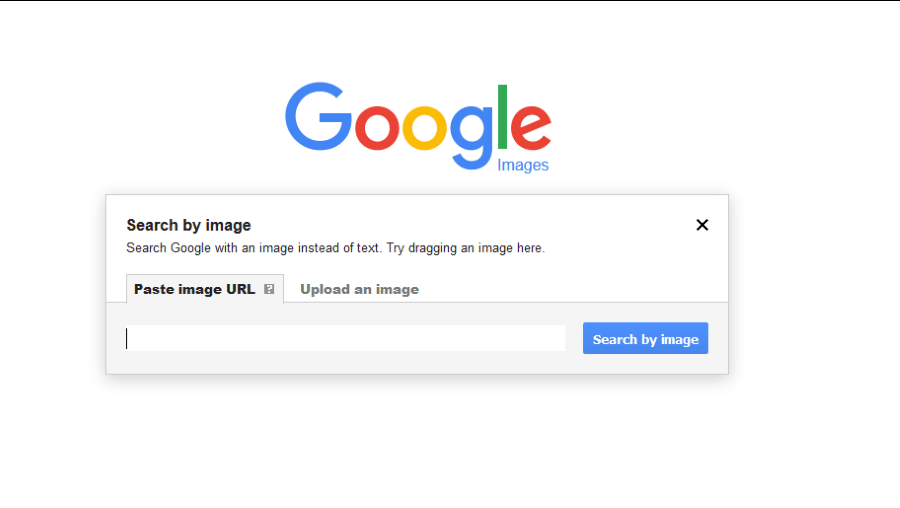
Затем следует передать картинку в приложение Гугл Фото. Если вы однажды включили синхронизацию, то эта передача происходит автоматически. Затем нужно нажать на значок Google Lens. И вот мы узнаем, что это картина «Олимпия» Эдуарда Мане.
Часто мы разыскиваем фотографию с размерами для печати.
Если вам понадобятся качественные изображения определенной тематики для оформления сайта и рекламных материалов. Зайдите на вкладку Google Картинки и в меню Инструменты уточните «Права на использования». Выбирайте «с лицензией на использование», она разрешает бесплатно пользоваться теми изображениями, которые будут найдены. Тут же уточните и нужный размер.
Бонус внимательному читателю: ТОП бесплатных фотостоков с изображениями, которые можно использовать в коммерческих целях без регистрации и не нарушая авторские права.
- Unsplash • Лицензия CC0 (Creative Commons Zero) приравнивается к общественному достоянию. Фотограф полностью отказывается от своих прав на изображение
- Pexels • возможность искать фото по ключевым словам и по нужной цветовой гамме.
 Лицензия CC0
Лицензия CC0 - Pixabay • Сток бесплатных фотографий, иллюстраций, векторной графики и видеороликов HiRes
- Public Domain Pictures
Stockvault • не все темы: Business, Spring, Vintage, Sunset, Earth Day, Food, Concept - Streetwill • уличная фотография
- SplitShire
- Gratisography
- Free Images • 300k
- IM Free
- Freestockimages
- Freestocks.org
- Flickr • Продвинутый поиск изображений с лицензией Creastive Commons (СС) по цвету размеру, формату и теме. Используйте фотографии с лицензией Creative Commons обязательно указывая авторство по шаблону «Имя автора / источник Flickr / Тип лицензии CC». Обратите внимание на фликре на коллекцию из 1000000 сканов Британской библиотеки photos/britishlibrary.
А по адресу www.flickr.com/photos/internetarchivebookimages Калев Литару создал гигантскую базу данных из 12 миллионов исторических изображений - moma.org – 84000 оцифрованных картин от Музея современного искусства в Нью-Йорке.
 Пополняется ежемесячно.
Пополняется ежемесячно.
Icons 8 – Дизайнеры, качайте дизайн ресурсы бесплатно: иконки, фото и иллюстрации, а также музыку для видео. - burst.shopify.com
- usdawatercolors.nal.usda.gov • бесплатная загрузка 7500 фруктовых акварелей в высоком разрешении
Эти изображения могут вам понадобится для создания художественных коллажей в программе Фотошоп. Например такую картину вы научитесь собирать на курсе Фотошоп Онлайн.
Записаться • Программа
NEW! Перетащите свою фотографию в программу Google Api AI and machine learning products
Google Интелект и Машинное Обучение узнает объекты на вашей фотографии, предложит ключевые слова или хэштеги, предупредит о 18+. Не требует регистрации. Попробуй новинку Ai от Google! А фотографы могут таким образом узнать какие слова могут войти в облако атрибуции ключевых слов для фотографии при загрузке на продающие фотостоки.
Какую фотокамеру купить? Лидеры рынка
Как найти свои изображения в интернете
Как найти свои картинки в действии на других сайтах. Как найти автора фотографии по картинке, поиск по ссылке на изображение (URL), поиск по файлу изображения
Как найти автора фотографии по картинке, поиск по ссылке на изображение (URL), поиск по файлу изображения
Автору, который продает фото или иллюстрации в фотобанках, бывает интересно узнать судьбу своих проданных изображений. Где и как были использованы фотографии покупателем? Если изображения продаются по Right Managed лицензии, то некоторые фотобанки, например, ЛОРИ, пишут кто купил фото (название организации) и для чего (например, использование в журнале таком-то). А как быть если фото продаются по Royalty-Free лицензии на микростоках?
Рассмотрим как найти примеры использования своих изображений в интернете или как найти автора фото по картинке, имея ссылку на изображение или само изображение.
1. Поиск по картинке в Google и на Yandex
Предварительно копируем ссылку на изображение, например, из своего портфолио:
Заходим на images.google.com, в секцию «Картинки» и вставляем ссылку на картинку (URL) или загружаем файл (если ищем по файлу изображения):
Далее жмем поиск. В результатах находим примеры своих работ в действии на других сайтах:
В результатах находим примеры своих работ в действии на других сайтах:
Похожий сервис есть также и на yandex.ru:
В результатах поиска можно найти сайт-первоисточник и автора фотографии (если вы не знаете кто автор картинки и, например, хотите купить лицензию на ее использование).
2. Поиск картинок в Google по тексту (имени автора)
Заходим на google.com, в секцию «Картинки» и набираем свое имя (псевдоним, ник) под которым работы продаются на фотостоках:
Чтобы исключить из поиска сами фотобанки, набираем названия сайтов в строке поиска через пробел, а перед названием ставим минус. Правда это может скрыть и полезные результаты (где подпись к фотографии содержит имя сайта фотобанка).
Некоторые покупатели пишут имя автора (спасибо им!) и google позволяет найти ссылки на такие страницы по подписям к изображениям, например: «iStockphoto/fotosav», «Photography: fotosav (needle & thread)», «Butterfly and leaf: © Fotosav/Shutterstock» и т.п.
|
Easter cake and paschal eggs |
Red butterfly and red leaf |
Needle with thread |
3.
 Поиск по картинкам сервисом TinEye.com
Поиск по картинкам сервисом TinEye.comСервис TinEye.com как и Google ищет по изображениям — можно загрузить искомый файл с компа или дать ссылку на картинку в интернете. Находит масштабированные версии изображения, а также обрезанные, повернутые, после цветокоррекции. Слово «tin» видимо сокращение от «Threaded internet newsreader» — потребитель интернетовских новостей. В базе сервиса хитрым образом индексируются картинки с различных сайтов и крупных фотобанков: Shutterstock, iStockphoto, GettyImages и др.
|
Фотография: Cherries on white background |
 com com
|
4. Как помочь в борьбе с нарушениями авторских прав
Представленные сервисы могут быть полезными, если вы нашли фото в интернете без подписи и хотите узнать кто автор. Также можно найти свои фотографии в сети, если их кто-то украл или использует с нарушениями авторских прав (без лицензии).
В блоге Shutterstock приводятся рекомендации как помочь в борьбе с нарушениями авторских прав и как защитить свои изображения. Здесь приводится шаблон DMCA-письма (DMCA от англ. Digital Millennium Copyright Act — Закон об авторском праве в цифровую эпоху), которое можно направить по адресу указанному в контактных данных хостинга с пиратским контентом (узнать контактный email или отправить письмо администратору домена можно с помощью сервиса whois).
17 апреля 2010 Обновлено: 17 января 2015
Обратный поиск изображений и видео
ВОТ КАК ЭТО РАБОТАЕТ
1.
 ИМПОРТируйте ВАШИ ФОТОГРАФИИ ИЛИ ВИДЕО С ИСПОЛЬЗОВАНИЯ НАШЕГО САЙТА
ИМПОРТируйте ВАШИ ФОТОГРАФИИ ИЛИ ВИДЕО С ИСПОЛЬЗОВАНИЯ НАШЕГО САЙТАВы загружаете изображения со своего сайта (это может быть карта сайта или RSS-канал)
2. МЫ ОБРАБАТЫВАЕМ ИЗОБРАЖЕНИЯ
Мы прогоняем изображения через наш мощный алгоритм сопоставления изображений и возвращаем любые 100% совпадающие результаты вместе с возможными совпадениями
3. МЫ ОБРАБАТЫВАЕМ ИЗОБРАЖЕНИЯ ВО ВТОРОЙ РАЗ
Мы возвращаем результаты из нашей базы данных вместе с другим поиском движки, включая Google, Bing, Yandex и Baidu
4. ВЫ ПОЛУЧАЕТЕ ОБНОВЛЕНИЯ О РЕЗУЛЬТАТАХ СООТВЕТСТВИЯ
Мы представляем результаты в удобной для навигации форме и даже информируем вас по электронной почте всякий раз, когда мы находим одно из ваших изображений в Интернете
БЕСПЛАТНО ЗАРЕГЕСТРИРОВАТЬСЯ
УЛУЧШЕННАЯ ПРОВЕРКА ДЛЯ УКРАДЕННЫХ ФОТО И ВИДЕО
НАЖМИТЕ, ЧТОБЫ УЗНАТЬ, КАК BERIFY МОЖЕТ ВАМ ПОМОЧЬ?
ПОДПИСАТЬСЯ БЕСПЛАТНО
ПОСЛЕДНИЕ БЛОГИ BERIFY
9 сентября 2019 г.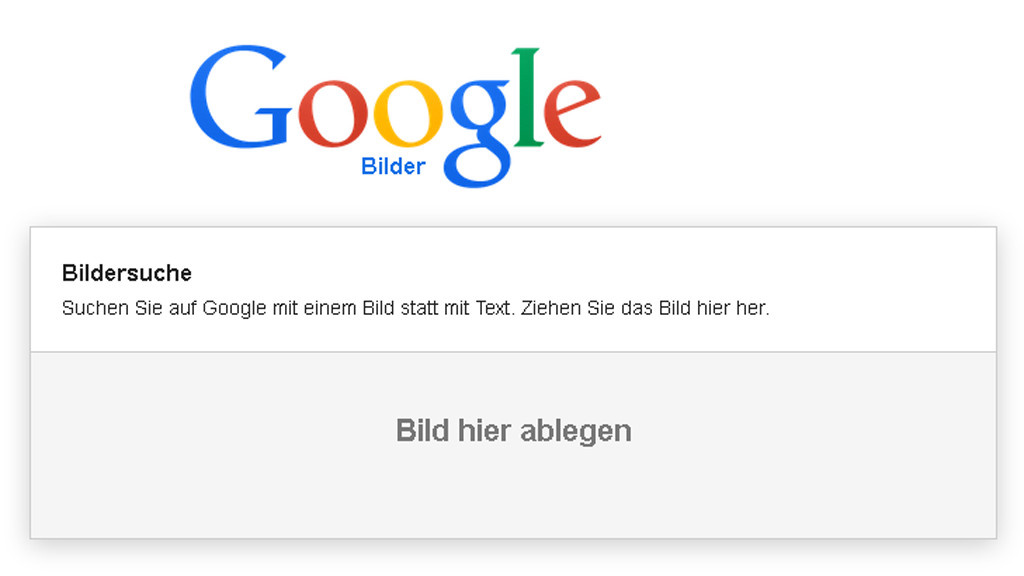 | Автор: Джен Д.
| Автор: Джен Д.
Ариана Гранде и Forever 21 Иск о нарушении авторских прав
Что, если вы занимаетесь розничной торговлей и не можете позволить себе заплатить большую сумму, как у знаменитости, за эксклюзивный модельный контракт с вашей компанией. Что ж, если вы похожи на магазин одежды Forever 21, вы мыслите нестандартно и используете модель, которая очень похожа на известную знаменитость. По крайней мере, именно это, как утверждает Ариана Гранде, сделала Forever 21, подав иск против компании на 10 миллионов долларов, заявив о нарушении авторских прав.
Что говорит иск Арианы Гранде Ариана Гранде не бездельничает, когда дело доходит до защиты ее бренда. Несмотря на то, что она получила некоторый отпор за недавнюю отмену ее 2019 годаДаты европейского турне, чтобы позаботиться о своем психическом здоровье, она подвела черту на песке о нарушении авторских прав. В иске, который был подан в федеральный суд Калифорнии в этом месяце, утверждается, что Forever 21 «не желала платить справедливую рыночную стоимость за знаменитость такого уровня, как мисс Гранде» и нарушила ее авторские права, когда «украла ее имя, образ и другие данные».
ПРОЧИТАТЬ ПОЛНОСТЬЮ
23 сентября 2019 г. | Опубликовано Jen D.
Черно-белая фотография: советы и идеи для начинающих Опубликовано Джен Д.
Уличный фотограф Джош Розенталь в беде за откровенные изображения
ПРОЧИТАЙТЕ ПОЛНУЮ ИСТОРИЮ
16 сентября 2019 г. | Автор: Джен Д.
7 откровенных советов по фотографии и список оборудования для начала работы
ПРОЧИТАЙТЕ ПОЛНУЮ ИСТОРию
12 сентября 2019 г. | Сообщение от Jen D.
| Сообщение от Jen D.
Почему на Led Zeppelin подали в суд из-за песни Stairway to Heaven?
ПРОЧИТАТЬ ПОЛНОСТЬЮ
ПОСМОТРЕТЬ ДРУГИЕ БЛОГИ
Как выполнить обратный поиск изображения на телефоне
TECH
Опубликовано
Узнайте, смотрите ли вы на лжеца на фотографии
9 К Курт Кнутссон, отчет CyberGuy | Fox News
Впервые я заметил подругу, которая была одинока, используя обратный поиск изображений, чтобы узнать больше о потенциальном свидании в реальной жизни, которое она встретила через виртуальное свидание.
У нее было несколько его фотографий, и она смогла узнать происхождение и многое подтвердить о счастливчике, используя этот мощный инструмент. Есть так много других веских причин, по которым вы хотели бы выполнить обратный поиск изображений.
НАЖМИТЕ, ЧТОБЫ ПОЛУЧИТЬ БЮЛЛЕТЕНЬ KURT’S CYBERGUY С СОВЕТАМИ, ТЕХНИЧЕСКИМИ ОБЗОРАМИ, ПРЕДУПРЕЖДЕНИЯМИ О БЕЗОПАСНОСТИ И ПРОСТЫМИ РЕКОМЕНДАЦИЯМИ, ЧТОБЫ СДЕЛАТЬ ВАС УМНЕЕ
Есть ли в вашей жизни кто-то, кто слишком хорош, чтобы быть правдой? Найдите этого человека в его профиле в социальной сети, и если его фотография кажется слишком хорошей, чтобы быть правдой, или, возможно, вы видели ее где-то еще, выполните обратный поиск изображения. Вы видите, что другие используют ту же фотографию?
Вы видите, что другие используют ту же фотографию?
Также попробуйте использовать обратный поиск, чтобы найти:
СКАЖИТЕ С ФОТОГРАФИЯМИ: ЛУЧШИЕ ЦИФРОВЫЕ РАМКИ ДЛЯ ДНЯ ВАЛЕНТИНА
- Определенный цветок
- Кусок еды (фрукты, овощи), который вы никогда раньше не видели
- Здание
- Предмет мебели
- Предмет одежды (рубашка, платье, обувь)
- Животное (я поискал свою собаку в обратном порядке, и, конечно же, Google знал, что это порода Визсла).
Google не только сможет идентифицировать объект — во многих случаях, когда вы покупаете товар, он покажет цены на этот объект во всех местах, где вы можете купить его в Интернете (подробнее об этом ниже).
КАК УДАЛИТЬ ВАШЕ МЕСТОПОЛОЖЕНИЕ С ФОТОГРАФИЙ
Как отменить поиск изображений на iPhone: Браузер Safari или, возможно, откуда он взялся, вы можете сделать следующее: 1) В браузере Safari введите images.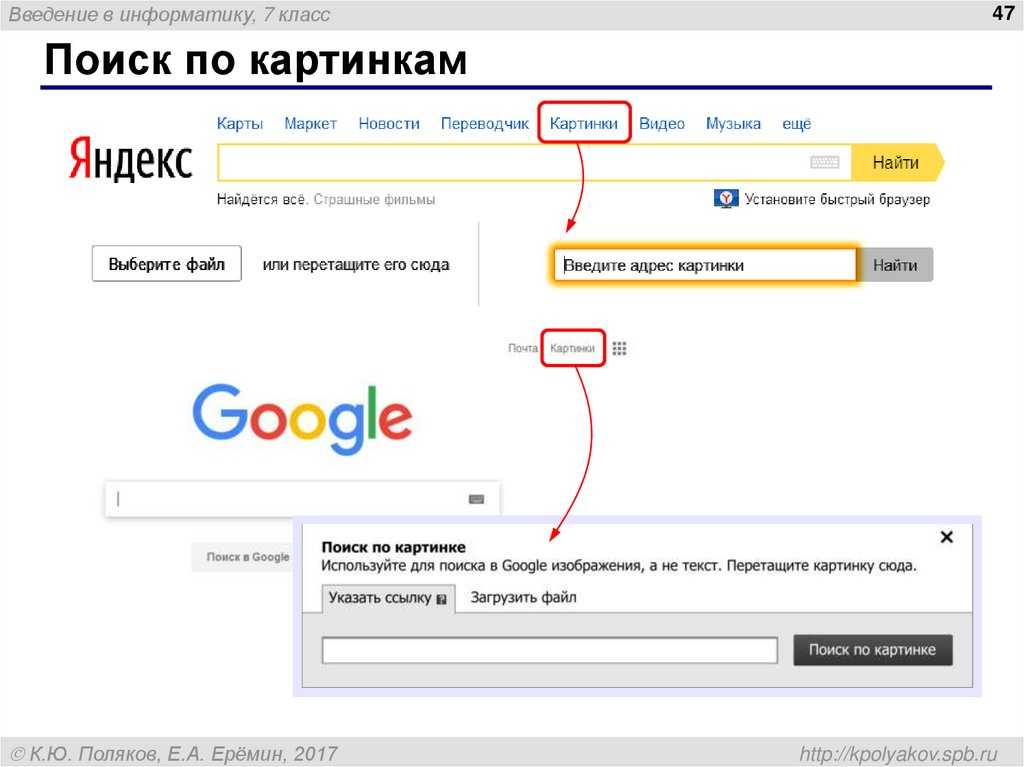 google.com
google.com
2) Чтобы значок камеры (который нам понадобится ), чтобы появиться в строке поиска Google, нажмите значок Значок «AA» в левом углу строки поиска в нижней части экрана
3) В раскрывающемся списке нажмите « Request Desktop Website»
4) Теперь вы увидите камеру . значок в строке поиска Google
5) Появится запрос на разрешение доступа к вашим фотографиям. Выберите Разрешить доступ ко всем фотографиям. БЕЗ ПРОБЛЕМ С ЭТИМ УДИВИТЕЛЬНЫМ ТРЮКОМ
6) Щелкните значок камеры и во всплывающем окне нажмите » загрузить файл «, а затем нажмите » библиотека фотографий »
7) Выберите изображение в фотопленке, для которого вы хотите отменить поиск изображения, и выберите «Выберите» в правом нижнем углу
8) Изображения Google теперь будут отображать все статьи и другие визуально похожие изображения, связанные с изображением, которое вы только что выбрали
Как отменить поиск изображений на iPhone и Android: браузер Chrome Перед тем, как выполнить эти действия, на Apple iPhone и iPad потребуется загрузить приложение Google или приложение Google Chrome из App Store или из приложения Google Play Store на Android, чтобы выполнить аналогичный обратный поиск изображения.
КАК ВКЛЮЧАТЬ И ВЫКЛЮЧАТЬ РЕАЛЬНЫЕ ФОТОГРАФИИ НА IPHONE
- Откройте приложение Chrome на iPhone и перейдите к изображению, которое вы хотите найти
- Удерживайте изображение, пока не появится меню
- Коснитесь « Искать это изображение в Google »
4) Результаты поиска на основе этого изображения появятся и покажут вам, где изображение использовалось в Интернете, и вы можете нажать на любой из результатов, чтобы просмотреть веб-сайт.
Пользовались ли вы раньше обратным поиском? Дайте нам знать, что вы обнаружили, используя его.
НАЖМИТЕ ЗДЕСЬ, ЧТОБЫ ПОЛУЧИТЬ ПРИЛОЖЕНИЕ FOX NEWS
Чтобы узнать больше о моих советах, подпишитесь на мой бесплатный информационный бюллетень CyberGuy Report, нажав ссылку «Бесплатный информационный бюллетень» в верхней части моего веб-сайта.
Copyright 2023 CyberGuy.com. Все права защищены.
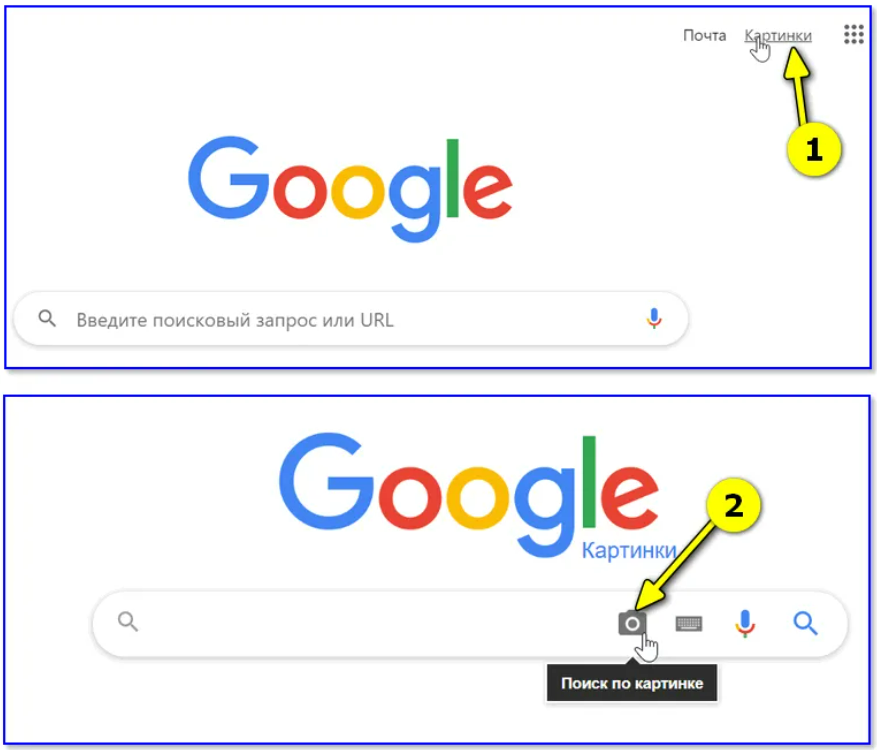
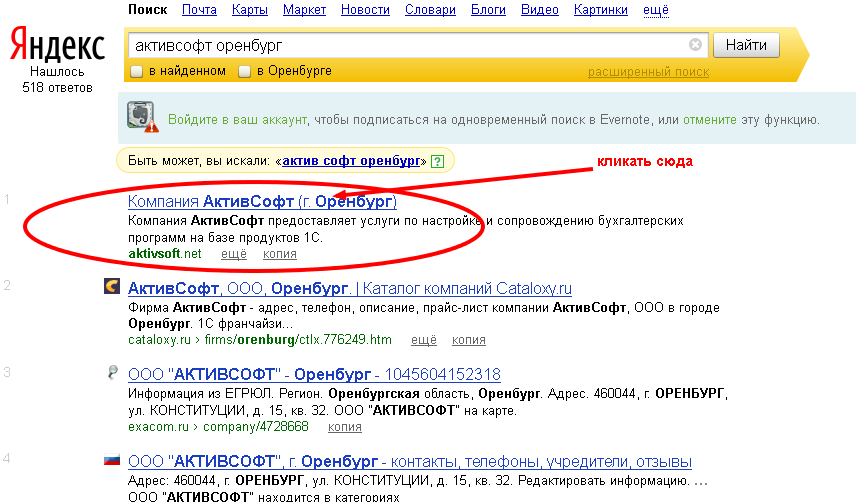 Лицензия CC0
Лицензия CC0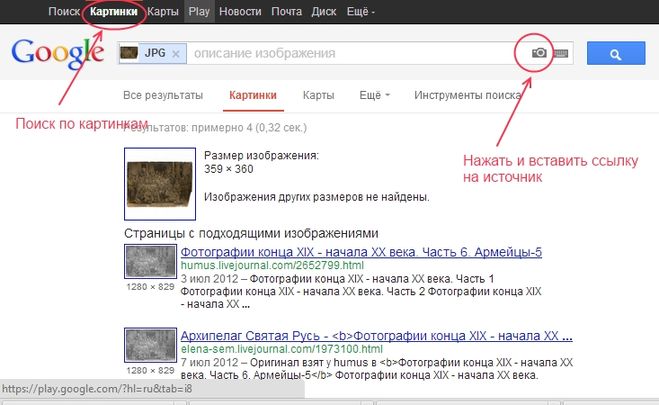 Пополняется ежемесячно.
Пополняется ежемесячно.
Ваш комментарий будет первым